Hoe een routerfirewall in te stellen

Onder de vele firewalls die beschikbaar zijn op de beveiligingsmarkt zijn de firewallfirewalls. In tegenstelling tot de softwarefirewall, probeert de routerfirewall inkomende vraagverzoeken op serverniveau te blokkeren en zo uw hele netwerk te beveiligen. Aangezien de router het eindpunt van de meeste netwerken is en het enige punt is dat een computer op uw netwerk met internet verbindt, zorgt het inschakelen van de router-firewall ervoor dat uw netwerk veilig blijft.
Stel een routerfirewall in
In dit artikel wordt uitgelegd hoe u een routerfirewall instelt of uw router configureert voor het activeren van de firewall. We kijken ook naar alle poorten die u nodig heeft voor normaal werken.

Open de pagina Configuratie en instellingen van routerfirewall
Voordat u de firewall van de router kunt inschakelen, hebt u het IP-adres nodig om naar de configuratiepagina te gaan. Om het adres te krijgen, opent u het RUN-dialoogvenster door op Windows-toets + R te drukken. Typ CMD en druk op Enter.
Typ IPCONFIG / ALL in het opdrachtvenster en druk op Enter. Noteer het IP-adres dat naast Gateway wordt verstrekt. U moet dat adres (in de vorm van getallen, inclusief de stippen) in een adresbalk van de browser typen om de configuratiepagina van de router te openen. Dat aantal zou in de meeste gevallen werken. Als dit niet werkt, neem dan contact op met de routerondersteuning voor het adres.
Configureer routerfirewall
Dit is simpelweg het aan / uitzetten van de firewall. Als je Windows hebt geïnstalleerd, is de kans groot dat het besturingssysteem je router al tijdens de installatie heeft ingesteld. U kunt het ook handmatig instellen met een browser van uw voorkeur.
Om een routerfirewall in te stellen:
1 Ga naar de startpagina van de router door het IP-adres van de router in te voeren in een browser (de browser die u hebt genoteerd in de bovenstaande sectie; voorbeeld: 192.168.1.1)
2 Controleer of de Firewall-optie op de startpagina van de router staat. Deze optie kan worden gegroepeerd onder verschillende namen, zoals Geavanceerde instellingen
3 Als de firewall is gedeactiveerd of niet is ingeschakeld, klikt u om deze te selecteren en te activeren
De onderstaande afbeelding toont een ingeschakelde firewall op een Binatone Ethernet-router.
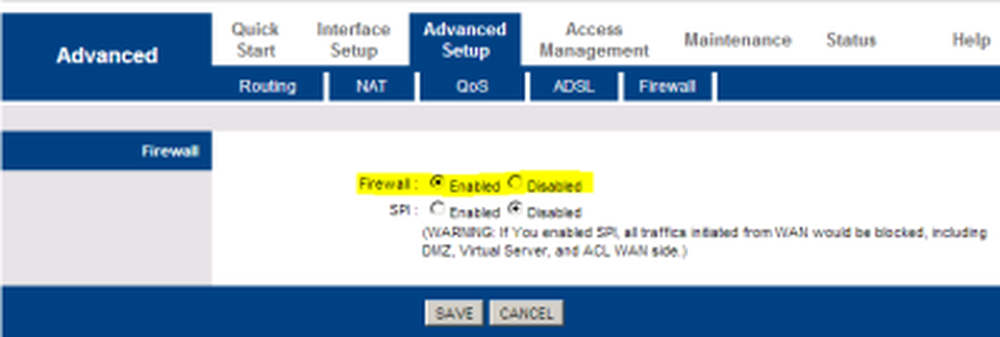
Belangrijke poorten op een computer / netwerk
De configuratiepagina van de router verschilt van fabrikant tot fabrikant. De optie om een set poorten te openen of te blokkeren moet echter aanwezig zijn. U moet zoeken naar "port forwarding" om ongeautoriseerde toegangsverzoeken te blokkeren op een manier dat u uw belangrijke internetverbindingen niet blokkeert. Het volgende is een lijst met poorten die u nodig hebt om open te houden. Als u in Windows geen zorgen hoeft te maken, zorgt het voor de poortbeperkingen.
POORTNUMMER 80 biedt internettoegang (HTTP)
Poortnummer 443 biedt beveiligde internettoegang (HTTPS)
Poort nummer 25 is de poort via welke u toegang hebt tot e-mails (SMTP)
Het openhouden van de bovenstaande poorten is voldoende voor normaal browsen en e-mailen. Afhankelijk van uw speciale softwarebehoeften kunnen extra poorten vereist zijn. In dat geval zorgt de software zelf voor het openen van de vereiste poort.
TIP: De poort 80 is degene die problemen kan geven. Als u wilt weten of u een goed geconfigureerde router hebt, gaat u naar grc.com en voert u de ShieldsUP-test uit. Deze test controleert of uw router UPnP (Universal Plug and Play-apparaten) -aanvragen voor toegang tot uw netwerk beantwoordt of negeert. Het resultaat moet 'negeren'. Als u negatieve resultaten ziet, dat wil zeggen als uw router 'reageert' op dergelijke verzoeken, wilt u misschien iemand van de goede kennis van routers helpen om het beter te configureren. Of u kunt een extra softwarefirewall toevoegen. De Windows Club heeft ook een goed artikel over het verschil tussen hardware- en softwarefirewall.
Dit legt uit hoe u een routerfirewall kunt configureren en instellen - en welke poorten u in gedachten moet houden, moet u kiezen voor geavanceerde configuraties. Als u vragen, twijfels of zelfs tips heeft, kunt u deze met ons delen via de sectie Opmerkingen. Ga hierheen om te lezen hoe beheer van de Windows Firewall.



